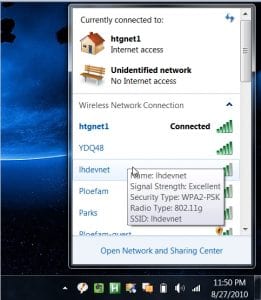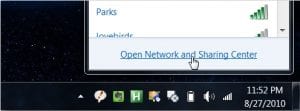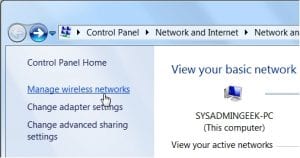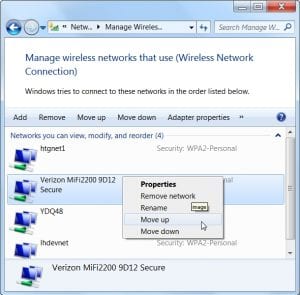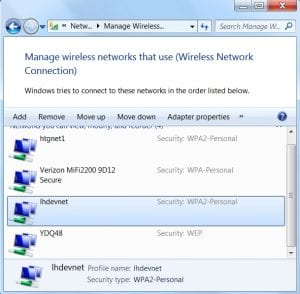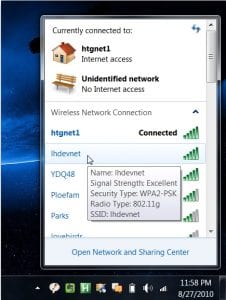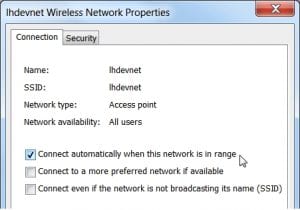Cambia a prioridade da rede sen fíos para que Windows 7 escolla primeiro a rede adecuada
Se tes varias redes sen fíos ou tes un deses enrutadores Wireless-N de dobre banda que teñen dúas redes separadas, quizais che preguntes como dicir a Windows a que rede ten que tentar conectarse primeiro. Aquí está a explicación.
Por exemplo, a miña rede doméstica ten un pésimo enrutador Verizon FIOS que só é Wireless-G, polo que teño un enrutador sen fíos de banda dobre Linksys conectado dentro da rede FIOS; o único problema é que temos Existen 3 redes separadas e, como podes ver na captura de pantalla, a pésima rede YDQ48 está por riba de lhdevnet na lista, polo que Windows tenta primeiro.
Nota: por suposto, podería desactivar as redes se non precisa usalas, pero para o noso escenario supoñemos que si.
Como cambiar a prioridade da rede sen fíos
Primeiro quererá dirixirse ao Centro de rede e compartición a través da ligazón na parte inferior do diálogo ou dende o Panel de control.
Faga clic en Xestionar redes sen fíos á esquerda.
Agora podes ver a lista de redes ás que te conectaches e eliminar, renomear ou movelas cara arriba ou cara abaixo.
Para ilustrar este exemplo, movín YDQ48 debaixo de lhdevnet na lista:
E como podes ver, agora é máis alto na prioridade da lista:
Evite que Windows se conecte a unha rede sen fíos automaticamente
Se desexa ter unha rede na lista, pero non quere que Windows se conecte a ela automaticamente, pode abrir as propiedades no diálogo Administrar redes sen fíos e desmarque a caixa "Conectar automaticamente cando esta rede estea en rango ".
A opción de "Conectar a unha rede máis preferida se está dispoñible" permitiralle cambiar automaticamente a unha rede mellor unha vez que estea dispoñible. Probablemente quererá deixalo só a menos que teña unha verdadeira necesidade. Siga usando a orde arriba / abaixo na lista de redes sen fíos para determinar a prioridade.